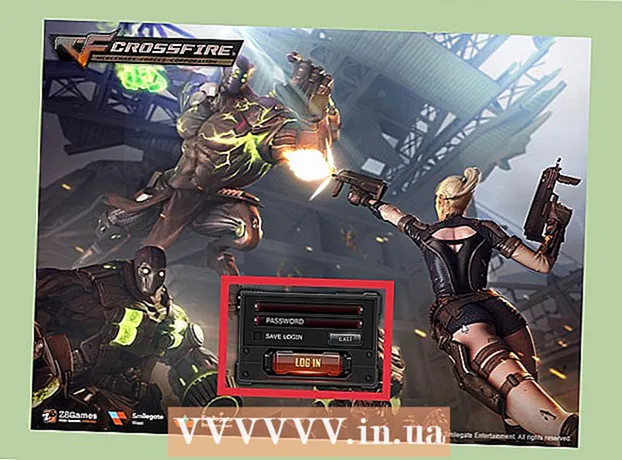Autors:
Monica Porter
Radīšanas Datums:
15 Martā 2021
Atjaunināšanas Datums:
1 Jūlijs 2024

Saturs
Šis wikiHow māca jums izmantot Adobe Photoshop, lai pārveidotu JPEG attēlus vektoru līniju zīmējumos.
Soļi
Datorā atveriet programmu Adobe Photoshop. Pieteikšanās ir sadaļā Visas lietotnes Windows izvēlne Sākt (vai mape Pieteikumi MacOS).

Noklikšķiniet uz izvēlnes Fails (Fails). Opcija atrodas netālu no ekrāna augšējā kreisā stūra.
Klikšķis Atvērt ... (Atvērt). Parādīsies jūsu datora failu pārlūks.

Dodieties uz mapi, kurā atrodas JPEG fails.
Atlasiet JPEG failu. Noklikšķiniet uz faila nosaukuma, lai to atlasītu.
Klikšķis Atvērt. JPEG fails tiks atvērts, lai jūs varētu rediģēt Photoshop.
Noklikšķiniet uz ātrās atlases rīka. Šai opcijai zem sukas ir punktēta apļa ikona. Ja jūsu Photoshop ir vecāka versija, tā būs punktēta līnija ar zīmuļa ikonu.
Noklikšķiniet uz pogas Pievienot izvēlei. Šī opcija atrodas ikonu joslā ekrāna augšdaļā un izskatās kā ātrās atlases rīka ikona, kas atšķiras ar to, ka virs tās pievieno plus zīmi (+).
- Virziet peles rādītāju virs katras ikonas, lai parādītu šī rīka funkcijas.

Noklikšķiniet uz attēla daļām, kuras vēlaties pārveidot par vektoru. Katru zonu, uz kuras noklikšķināt, ieskauj pārtraukta līnija.
Noklikšķiniet uz izvēlnes logs ekrāna augšdaļā.
Klikšķis Ceļi (Ceļš). Photoshop apakšējā labajā stūrī tiks atvērts logs Ceļi.
Noklikšķiniet uz pogas "Veikt darbu no ceļa", kas atrodas loga Ceļi apakšdaļā. Šai opcijai ir punktota kvadrātveida ikona ar mazākiem kvadrātiem četrās pusēs, ceturtā no kreisās puses. Atlasītie apgabali tiks pārveidoti par vektoriem.
Noklikšķiniet uz izvēlnes Fails ekrāna augšējā kreisajā stūrī.
Klikšķis Eksportēt (Eksports).
Klikšķis Ceļi uz Illustrator. Šī opcija atrodas izvēlnes apakšdaļā.
Ievadiet ceļu nosaukumu un noklikšķiniet labi. Parādīsies datora failu pārlūks.
Dodieties uz mapi, kurā vēlaties saglabāt vektoru.
Ievadiet faila nosaukumu.
Klikšķis Saglabāt (Saglabāt). Vektoru attēls tiek saglabāts. Tagad jūs varat rediģēt Illustrator vai jebkurā citā vektoru rediģēšanas lietotnē. reklāma